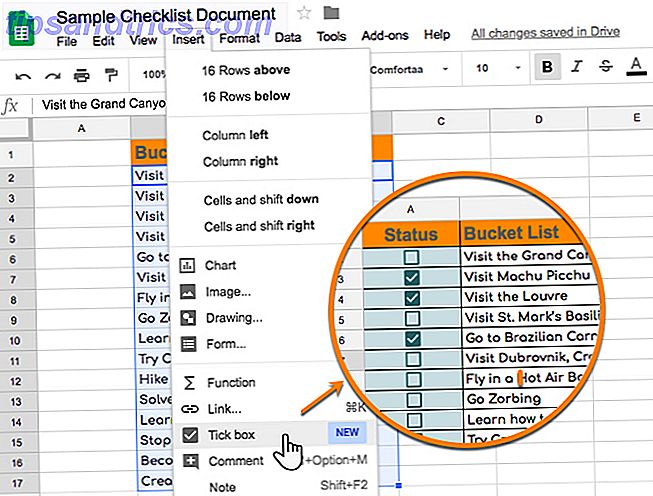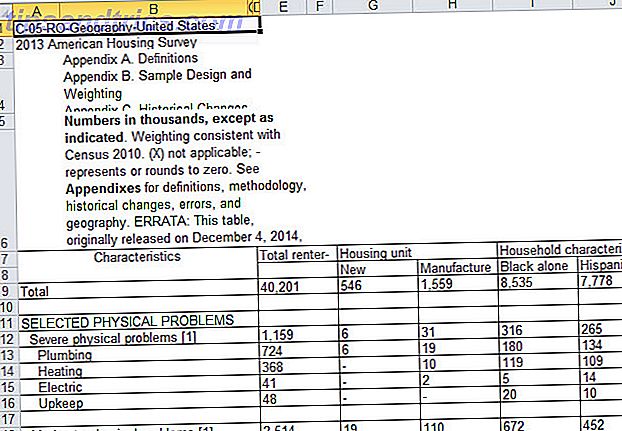La registrazione di filmati di videogiochi è un passatempo sempre più popolare, come dimostrerà rapidamente una visita a Twitch o YouTube. Ma è un po 'più complicato per i dispositivi mobili. Fortunatamente, l'ultima versione dell'app Google Play Games di Android ha aggiunto un'opzione di registrazione per il tuo piacere di giocare su dispositivi mobili, evitandoti di utilizzare app di terze parti o ADB Nuovo per Android Debug Bridge? Come rendere il processo semplice e facile Nuovo per Android Debug Bridge? Come rendere il processo semplice e facile ADB è incredibilmente utile per inviare comandi al tuo dispositivo Android dal tuo computer. Per i principianti là fuori, ecco un modo semplice e semplice di usare ADB. Leggi di più .
Catturare filmati di videogiochi
Diverse piattaforme hanno strumenti e sistemi per catturare filmati di videogiochi. Finora, gli utenti Android hanno potuto contare su app di terze parti per la registrazione dello schermo Qual è il modo migliore per registrare lo schermo su Android? Qual è il modo migliore per registrare lo schermo su Android? Hai bisogno di registrare lo schermo sul tuo telefono o tablet Android? Ecco esattamente come farlo. Leggi di più (sebbene sia incorporato nell'API Android dalla versione 5.0 di Lollipop), alcuni dei quali richiedono la root.
Altre piattaforme possono anche registrare filmati di videogiochi. Gli utenti Windows dispongono di una selezione di strumenti, da opzioni di registrazione di schermate di terze parti Come acquisire video e schermate di giochi in Windows Come acquisire video e schermate di giochi in Windows Si desidera documentare i progressi del gioco, ma quando si preme PrtSc sulla tastiera, tutto quello che ottieni è un'istantanea del tuo desktop? Ecco come prendere screenshot di videogiochi. Ulteriori informazioni sul sistema DVR nativo del gioco in Windows 10 Ecco come funzionerà il gioco con Windows 10 Ecco come funzionerà il gioco con Windows 10 Con Windows 10, Microsoft sta riunendo i giochi per PC e Xbox One in grande stile. Scopri cosa aspettarti una volta arrivato Windows 10. Leggi altro, che registrerà i giochi sul PC e su Xbox One. Per console come Xbox One, PlayStation 4 e Wii U, è anche possibile acquistare scatole di cattura del gioco Come catturare e riprodurre video da una console Come acquisire e trasmettere video da una console Per saperne di più, e XB1 e PS4 supportano anche un'app dedicata Twitch.tv per la registrazione o lo streaming di giochi.
Quindi, torna ad Android. Ora sappiamo che la nuova versione di Google Play Games include il supporto per la registrazione di giochi. Diamo un'occhiata a come configurarlo su Android 5.0 Lollipop Android 5.0 Lollipop: che cos'è e quando lo otterrete Android 5.0 Lollipop: che cos'è e quando lo avrete Android 5.0 Lollipop è qui, ma solo su dispositivi Nexus. Che cosa c'è di nuovo in questo sistema operativo e quando puoi aspettarti che arrivi sul tuo dispositivo? Leggi di più e più tardi.
Google Play Games è aggiornato?
Inizia a trovare l'app Google Play Games, che di solito si trova in una sottocartella della schermata Home (generalmente denominata Play), anche se lo troverai anche in App Drawer come Play Games.
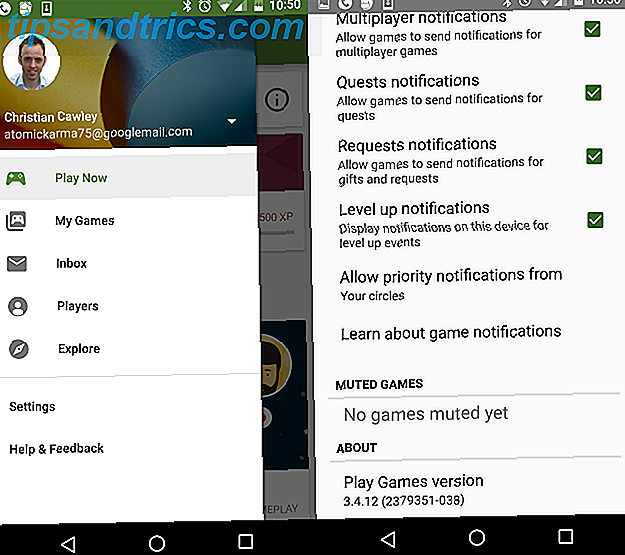
Apri il menu e controlla Impostazioni ; scorrere fino alla fine della pagina e selezionare Informazioni . Qui, la versione dovrebbe essere 3.4.12 o successiva, con gli ultimi tre numeri tra parentesi che leggono 038 . In caso contrario, hai due scelte: attendi il lancio della nuova versione di Google Play Giochi sul tuo dispositivo (l'aggiornamento da Google Play non funzionerà necessariamente) o il download da APK Mirror, e installa il file con Impostazioni> Origini sconosciute abilitate .
Registrazione del gioco
Successivamente, cerca la schermata Gioca ora tramite il menu Google Play Games e tocca il pulsante Registra gioco. In questa fase, non importa quale gioco mostri, basta andare con ciò che è selezionato.
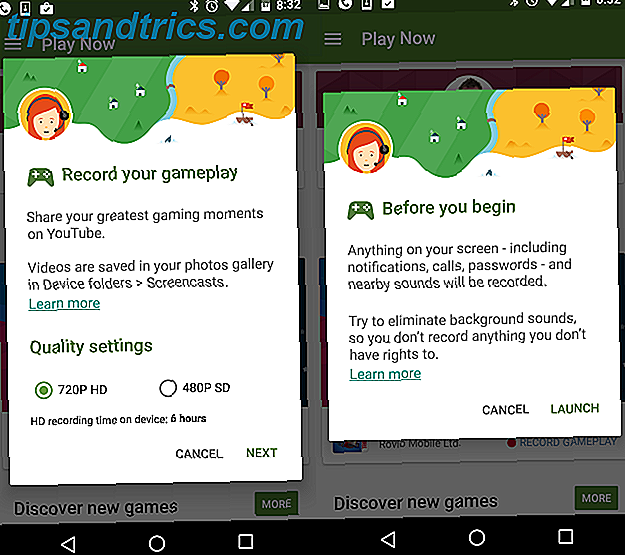
Da qui, tocca il pulsante Registra e seleziona la risoluzione preferita per registrare il gameplay: puoi scegliere tra 720p e 480p. Apparirà quindi un messaggio che ti informerà che tutto il tuo schermo Android sarà registrato (quindi tienilo a mente - e osserva che puoi usarlo per fare registrazioni senza gioco).

Tocca Avvia quando sei pronto per iniziare e si aprirà l'interfaccia di registrazione. Quattro cerchi appariranno insieme: il pulsante di registrazione, il pulsante di disattivazione del microfono, il pulsante di spegnimento della fotocamera e un disco più grande che visualizza l'immagine della fotocamera frontale.
Vedrai questa interfaccia durante la registrazione, quindi assicurati di toccare e trascinare l'immagine dalla fotocamera frontale a quella in cui sarà più utile e fuori dai controlli. Quando tocchi la registrazione, i pulsanti scompariranno, lasciando solo la tua faccia da gioco, e potrai quindi andare avanti e lanciare qualsiasi gioco tu voglia giocare.
Dal punto di vista dell'audio, stai osservando due opzioni: on e off. Toccando il pulsante Mute si disabilita l'audio, sia dal microfono del telefono che all'interno del gioco, mentre l'alternativa è quella di avere l'audio del gioco e le tue reazioni. Se hai intenzione di parlare, è una buona idea collegare un auricolare o ridurre il volume dell'audio nel gioco in quanto ciò può affogare le tue osservazioni e i tuoi suggerimenti.
Quando hai finito, tocca il cerchio con la tua faccia per aprire l'interfaccia e interrompere la registrazione.
Caricamento e salvataggio di filmati
Con il tuo filmato registrato, hai un certo numero di opzioni. Molto probabilmente vorrai caricare sul nuovo servizio di gioco di YouTube, il gioco su YouTube Il gioco su YouTube diventa vivo, Come ottenere un lavoro su Google ... [Tech News Digest] Il gioco su YouTube diventa live, Come ottenere un lavoro su Google .. . [Tech News Digest] YouTube va al gioco, Google recluta i programmatori, le donne invisibili di Ashley Madison, prende il Free Reddit Check, e nessuno dovrebbe volere una realtà virtuale Facebook. Leggi altro, e questo può essere fatto automaticamente quando la registrazione si interrompe. Se vuoi condividere il tuo filmato su Twitch, esegui un flusso migliore di Twitch con questi strumenti, esegui un flusso di contrazioni migliore con questi strumenti I canali di contrazione raramente diventano popolari per sbaglio. Molto più spesso, la fama e l'attenzione sono il risultato di lunghe ore, idee innovative e instancabile dedizione a fare contenuti di qualità. Per saperne di più, dovrai spostare manualmente il filmato sul tuo PC e caricarlo sul sito web, almeno per ora.
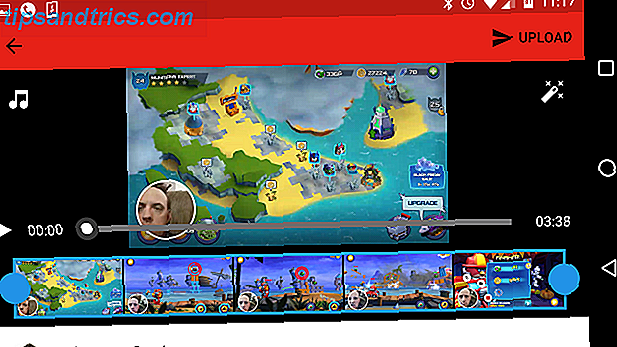
L'app YouTube ti consente di ritagliare la registrazione secondo necessità, ma prima di caricarla utilizzando la freccia nell'angolo in alto a destra, ricorda di dare un nome al video! Vedrai anche altre due opzioni a sinistra e a destra. Usa l'icona della nota musicale per aggiungere musica alla clip e la bacchetta per aggiungere un filtro appropriato alla clip, se lo desideri.
Non dimenticare di chiudere lo strumento di registrazione: trascina il disco più grande al centro dello schermo, dove apparirà una grande X - e il gioco è fatto.
Come registrate il vostro schermo?
Sono impressionato da questo nuovo metodo di registrare il tuo schermo su Android. Avere un'opzione incorporata è un enorme vantaggio rispetto all'installazione di un'app di terze parti come AZ Screen Recorder e non ci sono problemi con ADB.
In definitiva, questa è l'opzione migliore per i possessori di dispositivi Lollipop e Marshmallow, anche se se hai un telefono Android precedente, una soluzione root di terze parti dovrà rimanere lo strumento di registrazione dello schermo.
E non dimenticare, puoi usare questo metodo per registrare qualsiasi app sul tuo dispositivo - non solo i giochi! Basta aprire lo strumento di registrazione con qualsiasi gioco casuale, quindi premere il tasto home sul dispositivo e navigare verso un'altra app. Puoi usare questo per dimostrare come spostarti attraverso i menu o creare tutorial per qualsiasi dispositivo Android.
Hai provato l'app di registrazione dello schermo di Google Play Games in Android Lollipop o versioni successive? Diteci cosa ne pensate nei commenti.
Immagine di credito: gamer pazzo di phloxii tramite Shutterstock